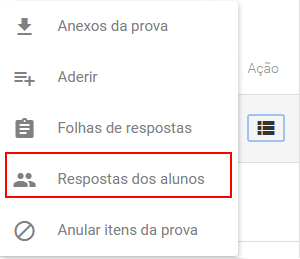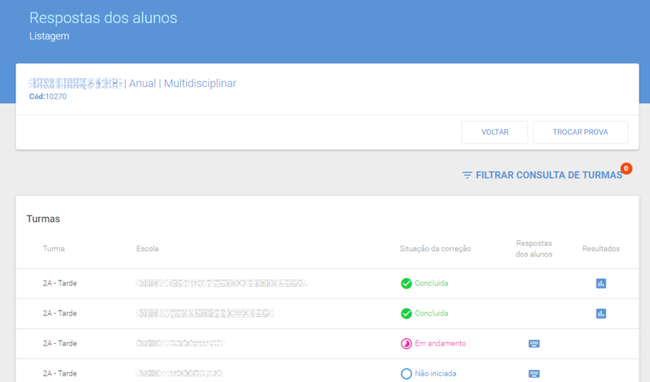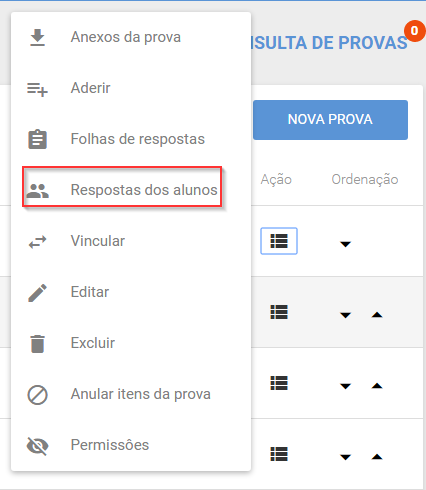Provas - Consultar provas - Respostas dos alunos
Índice
Professor
Para acessar a tela de Respostas dos alunos, na tela Consulta de provas, basta clicar no menu ![]() Ação e depois em Respostas dos alunos:
Ação e depois em Respostas dos alunos:
O sistema exibe uma página com a listagem de turmas e escolas que aderiram a esta prova, assim como a situação da correção de cada turma. Entenda as situações da correção e seus significados:
-
 Não iniciada: indica que a correção desta turma ainda não foi iniciada.
Não iniciada: indica que a correção desta turma ainda não foi iniciada. -
 Em andamento: caso já hajam dados lançados na correção da turma, mas ainda não foram finalizados (portanto ainda não serão computados em resultados);
Em andamento: caso já hajam dados lançados na correção da turma, mas ainda não foram finalizados (portanto ainda não serão computados em resultados); -
 Parcialmente concluída: indica que ocorreu a correção automática, porém o professor deve conferir e clicar em Finalizar e Enviar essa correção.
Parcialmente concluída: indica que ocorreu a correção automática, porém o professor deve conferir e clicar em Finalizar e Enviar essa correção. -
 Concluída: indica que a conclusão já foi finalizada e os resultados gerados.
Concluída: indica que a conclusão já foi finalizada e os resultados gerados.
Nesta tela, você terá acesso às opções:
Coordenador pedagógico e Diretor Escolar
Para acessar a tela de Respostas dos alunos, na tela Consulta de provas, basta clicar no menu ![]() Ação e depois em Respostas dos alunos:
Ação e depois em Respostas dos alunos:
O sistema exibe uma página com a listagem de turmas e escolas que aderiram a esta prova, assim como a situação da correção de cada turma. Entenda as situações da correção e seus significados:
-
 Não iniciada: indica que a correção desta turma ainda não foi iniciada.
Não iniciada: indica que a correção desta turma ainda não foi iniciada. -
 Em andamento: caso já hajam dados lançados na correção da turma, mas ainda não foram finalizados (portanto ainda não serão computados em resultados);
Em andamento: caso já hajam dados lançados na correção da turma, mas ainda não foram finalizados (portanto ainda não serão computados em resultados); -
 Parcialmente concluída: indica que ocorreu a correção automática, porém o professor deve conferir e clicar em Finalizar e Enviar essa correção.
Parcialmente concluída: indica que ocorreu a correção automática, porém o professor deve conferir e clicar em Finalizar e Enviar essa correção. -
 Concluída: indica que a conclusão já foi finalizada e os resultados gerados.
Concluída: indica que a conclusão já foi finalizada e os resultados gerados.
Nesta tela, você terá acesso às opções:
Administrador do SGP na DRE
Para acessar a tela de Respostas dos alunos, na tela Consulta de provas, basta clicar no menu ![]() Ação e depois em Respostas dos alunos:
Ação e depois em Respostas dos alunos:
O sistema exibe uma página com a listagem de turmas e escolas que aderiram a esta prova, assim como a situação da correção de cada turma. Entenda as situações da correção e seus significados:
-
 Não iniciada: indica que a correção desta turma ainda não foi iniciada.
Não iniciada: indica que a correção desta turma ainda não foi iniciada. -
 Em andamento: caso já hajam dados lançados na correção da turma, mas ainda não foram finalizados (portanto ainda não serão computados em resultados);
Em andamento: caso já hajam dados lançados na correção da turma, mas ainda não foram finalizados (portanto ainda não serão computados em resultados); -
 Parcialmente concluída: indica que ocorreu a correção automática, porém o professor deve conferir e clicar em Finalizar e Enviar essa correção.
Parcialmente concluída: indica que ocorreu a correção automática, porém o professor deve conferir e clicar em Finalizar e Enviar essa correção. -
 Concluída: indica que a conclusão já foi finalizada e os resultados gerados.
Concluída: indica que a conclusão já foi finalizada e os resultados gerados.
Nesta tela, você terá acesso às opções:
Administrador
Para acessar a tela de Respostas dos alunos, na tela Consulta de provas, basta clicar no menu ![]() Ação e depois em Respostas dos alunos:
Ação e depois em Respostas dos alunos:
O sistema exibe uma página com a listagem de turmas e escolas que aderiram a esta prova, assim como a situação da correção de cada turma. Entenda as situações da correção e seus significados:
-
 Não iniciada: indica que a correção desta turma ainda não foi iniciada.
Não iniciada: indica que a correção desta turma ainda não foi iniciada. -
 Em andamento: caso já hajam dados lançados na correção da turma, mas ainda não foram finalizados (portanto ainda não serão computados em resultados);
Em andamento: caso já hajam dados lançados na correção da turma, mas ainda não foram finalizados (portanto ainda não serão computados em resultados); -
 Parcialmente concluída: indica que ocorreu a correção automática, porém o professor deve conferir e clicar em Finalizar e Enviar essa correção.
Parcialmente concluída: indica que ocorreu a correção automática, porém o professor deve conferir e clicar em Finalizar e Enviar essa correção. -
 Concluída: indica que a conclusão já foi finalizada e os resultados gerados.
Concluída: indica que a conclusão já foi finalizada e os resultados gerados.
Nesta tela, você terá acesso às opções: